
iCloud et iCloud Drive : ce que vous devez savoir

Vous savez peut-être qu'iCloud d'Apple permet aux utilisateurs de synchroniser automatiquement les données iOS avec le stockage iCloud pour iPhone, iPad ou iPod touch, et vous avez peut-être également entendu parler d'iCloud Drive. Cependant, quelle est la différence entre iCloud et iCloud Drive ? Comment fonctionne iCloud Drive ? Que dois-je savoir d’autre sur iCloud ? Cet article vous montrera tout ce que vous devez savoir sur iCloud et iCloud Drive.
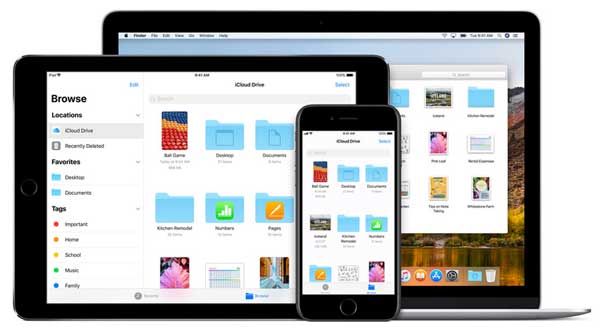
Qu’est-ce qu’iCloud ?
iCloud, comme vous le savez, est le service de stockage en ligne conçu par Apple pour vous aider à gérer les données sur votre iDevice. Avec iCloud, vous pouvez :
· Synchronisez les photos, les contacts, les calendriers, les notes, les rappels entre iPhone, iPad, iPod, Mac et Windows PC.
· Sauvegardez les données iOS sur le stockage iCloud en cas de perte de données.
· Partagez des applications, de la musique, des livres, etc. achetés avec d’autres membres de la famille grâce à la fonction « Partage familial ».
· Suivez l’emplacement de l’iPhone, iPad, iPod, Mac perdu ou volé avec la fonction « Localiser mon iPhone ».
iCloud dispose d’autres fonctionnalités telles que « Partage de position iCloud », réponse aux e-mails, etc.
Lorsque vous vous inscrivez à iCloud, vous bénéficiez de 5 Go d’espace de stockage gratuit sur iCloud, et vous pouvez acheter plus d’espace de stockage en changeant de forfait de stockage iCloud. Et le stockage iCloud peut être utilisé pour la sauvegarde iCloud, iCloud Drive, la photothèque iCloud, Mail iCloud et plus encore.
Qu’est-ce qu’iCloud Drive ?
iCloud Drive fait partie d’iCloud, ce qui permet aux utilisateurs de stocker tous vos fichiers sur iCloud comme des photos, des vidéos, de la musique, des documents (présentations, feuilles de calcul, PDF, présentations Keynote, etc.), et également d’y accéder à partir de votre appareil, comme iPhone, iPad, iPod touch, Mac ou Windows PC. iCloud Drive peut être considéré comme le disque Dropbox ou réseau d’Apple.
Quelles sont les différences entre iCloud et iCloud Drive ?
· iCloud fait partie d’iCloud, et les fichiers stockés sur iCloud Drive occupent l’espace de stockage d’iCloud ;
iCloud partage des types de données plus limités avec d’autres appareils qu’iCloud Drive. iCloud synchronise uniquement les photos, les contacts, les calendriers, les notes et les rappels entre les appareils iOS, les PC Mac et Windows, tandis qu’iCloud Drive peut partager plus de données telles que de la musique, des vidéos et des documents entre un ou plusieurs autres appareils sans les copier, les envoyer ou les transférer.
· iCloud a plus de fonctions qu’iCloud Drive puisque iCloud Drive fait partie d’iCloud.
1. Comment accéder à iCloud Drive sur un appareil iOS / Mac / PC ?
- Sur iPhone/iPad/iPod touch :
Pour les appareils iOS avec iOS 9 ou version antérieure, veuillez aller dans « Paramètres » > « iCloud » > « iCloud Drive », et vous pouvez activer l’option « Afficher sur l’écran d’accueil » afin de pouvoir trouver l’application iCloud Drive sur l’écran d’accueil après cela.
Pour iOS 10 ou version ultérieure, l’application iCloud Drive a été supprimée, vous pouvez donc télécharger Google Drive depuis l’App Store.

- Sur l’ordinateur Mac :
Cliquez sur l’icône du Finder, puis sélectionnez iCloud Drive dans la barre latérale des favoris, puis cliquez dessus pour ouvrir l’application iCloud Drive.
- Sur Windows PC :
Vous devez télécharger, installer et configurer iCloud pour Windows à partir d’Apple, puis activer iCloud Drive sur iCloud pour Windows app. Afin d’accéder rapidement au dossier iCloud Drive, veuillez cliquer avec le bouton droit de la souris sur « iCloud Drive » et choisir « Épingler à l’accès rapide » ou « Épingler à l’écran d’accueil » pour ajouter le dossier de fichiers à l’accès rapide ou au menu Démarrer.
À ne pas manquer : Comment utiliser le partage de photos iCloud
2. Comment arrêter la synchronisation des photos sur iCloud ?
- Sur iPhone/iPad/iPod touch :
Vous devez désactiver « Mon flux de photos » et « Photothèque iCloud » pour empêcher iCloud de synchroniser les photos sur votre appareil iOS.
- Sur l’ordinateur Mac :
Sur Mac, seule la photothèque système sera synchronisée avec iCloud. Par conséquent, vous pouvez créer un nouveau dossier photo pour y enregistrer votre image privée. Pour ce faire, fermez Photos, maintenez la touche Option enfoncée et double-cliquez sur l’icône Photos dans le dossier Applications pour ouvrir Photos, puis cliquez sur l’option « Créer » dans la boîte de dialogue Choisir une bibliothèque.
3. Comment puis-je récupérer des fichiers supprimés d’iCloud Drive ?
Vous pouvez restaurer les fichiers à partir d’iCloud Drive via iCloud.com si les fichiers supprimés ont été supprimés dans les 30 jours.
· Rendez-vous sur iCloud.com et connectez-vous à iCloud à l’aide de votre identifiant Apple et de votre mot de passe.
· Cliquez sur « Paramètres » > « Avancé » > « Restaurer les fichiers ».
· Prévisualisez et sélectionnez les fichiers souhaités dans la fenêtre Restaurer les fichiers à récupérer.
Si vous ne trouvez pas les fichiers sur iCloud Drive, vous pouvez récupérer vos données avec l’outil professionnel de récupération de données iPhone - Coolmuster iOSRescuer.
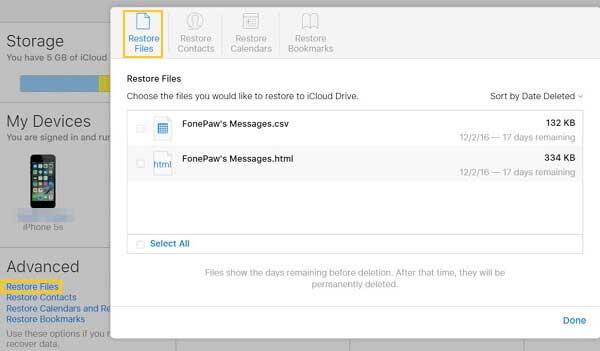
4. Comment puis-je restaurer des contenus spécifiques à partir d’une sauvegarde iCloud ?
L’extracteur de sauvegarde iCloud vous permet de prévisualiser et de sélectionner les éléments de la sauvegarde iCloud avant de les récupérer. Vous pouvez restaurer de manière sélective ou complète les contacts, les messages, le journal des appels, les photos, les vidéos, la musique, les calendriers, les notes, etc. pour tous les appareils iOS, y compris iPhone X / 8 Plus / 8 / 7 Plus / 7 / 6s Plus / 6s / 5s, iPad mini, iPod touch, etc.

Articles connexes :